Jest kilka powodów, dla których ludzie chcą resetować telefony LG. W celu ochrony prywatności na przykład klienci muszą przywrócić swoje urządzenia LG do ustawień fabrycznych. Co więcej, gdy pojawiają się nieoczekiwane problemy, takie jak zawieszenie się urządzenia, awarie lub konwersja na root, użytkownicy mogą przywrócić normalne działanie telefonów LG poprzez wymuszony reset. Na szczęście użytkownicy telefonów LG mają wiele rozwiązań do resetowania telefonu LG, takich jak kombinacje klawiszy, menu Ustawienia, i istnieje konkretne rozwiązanie do resetowania zablokowanego telefonu LG. W tym samouczku skupiamy się na tym, jak zresetować telefon LG w różnych sytuacjach. Pamiętaj, że przywracanie ustawień fabrycznych powinno być wykonywane tylko wtedy, gdy jest to absolutnie konieczne, ponieważ spowoduje trwałe usunięcie całej zawartości telefonu.

- Część 1: Jak mocno / fabrycznie resetować LG za pomocą kombinacji klawiszy
- Część 2: Jak zresetować telefon LG z menu ustawień
- Część 3: Jak przywrócić ustawienia fabryczne telefonu LG, gdy jest zablokowany
- Część 4: wykonaj kopię zapasową urządzenia przed resetem LG
Część 1: Jak mocno / fabrycznie resetować LG za pomocą kombinacji klawiszy
Reset do ustawień fabrycznych Androida wyczyści wszystkie dane i ustawienia na telefonie z Androidem. Więc lepiej zrób kopię zapasową telefonu z Androidem na komputer dla uniknięcia utraty danych.
Jednym z najczęstszych przypadków, w których ludzie muszą resetować telefon LG, jest brak reakcji lub awarii urządzenia. W tej chwili kombinacja klawiszy jest najlepszym sposobem na zresetowanie urządzenia.
Krok 1. Przytrzymaj klawisz „Zasilanie”, aby wyłączyć telefon LG. Klawisz zasilania znajduje się zwykle na tylnej obudowie telefonów LG.
Krok 2. Naciśnij i przytrzymaj jednocześnie klawisz „Ciszej” i „Zasilanie”. Gdy pojawi się logo LG, zwolnij klawisz „Zasilanie”, ale trzymaj wciśnięty przycisk „Ciszej”, a następnie natychmiast ponownie naciśnij klawisz „Zasilanie”.
Kombinacja klawiszy jest dostępna dla nowych modeli telefonów LG, takich jak LG V30 / G6 i więcej.
Niektóre modele telefonów LG mają specjalne kombinacje klawiszy, takie jak:
W LG Zone X180G, musisz nacisnąć przycisk „Zasilanie” przez 5 sekund po wyłączeniu telefonu, zwolnić go i jednocześnie przytrzymać „Zwiększanie głośności”, „Zmniejszanie głośności”, aby uruchomić komputer w trybie przywracania.
Jeśli nie masz pewności, która kombinacja klawiszy jest odpowiednia dla telefonu LG, możesz ją znaleźć w instrukcji obsługi produktu lub wyszukać w Google.
Krok 3. Gdy pojawi się tryb fabryczny, zwolnij oba klawisze. Następnie przywróć dane fabryczne, używając „klawiszy głośności” do nawigacji i „zasilania”, aby potwierdzić.
Część 2: Jak zresetować telefon LG z menu ustawień
Jeśli Twój telefon LG nadal działa, najprostszym sposobem na zresetowanie telefonu LG jest menu Ustawienia. Po utworzeniu kopii zapasowej dla urządzenia można przywrócić ustawienia fabryczne zgodnie z poniższymi instrukcjami.
Krok 1. Stuknij Aplikacje na ekranie głównym telefonu LG, a następnie uruchom aplikację „Ustawienia” z ikoną koła zębatego. Upewnij się, że bateria ma co najmniej 80% pojemności.
Krok 2. Przejdź do „Ogólne”> „Kopia zapasowa i resetowanie” i dotknij „Przywracanie danych fabrycznych”, aby rozpocząć resetowanie telefonu LG. Jeśli pojawi się monit o wprowadzenie kodu PIN lub hasła telefonu LG, zrób to zgodnie z instrukcjami wyświetlanymi na ekranie.
Wskazówka: w ten sposób nie usuniesz zawartości karty SD w telefonie.
Krok 3. Przeczytaj uważnie ostrzeżenie, a następnie naciśnij „Resetuj telefon”, aby kontynuować. Jeśli wszystko jest gotowe, naciśnij przycisk „USUŃ WSZYSTKO”, aby rozpocząć przywracanie ustawień fabrycznych LG.
Krok 4. Po zakończeniu wszystkie dane osobiste i niestandardowe ustawienia zostaną usunięte, a telefon LG można skonfigurować jako nowe urządzenie.
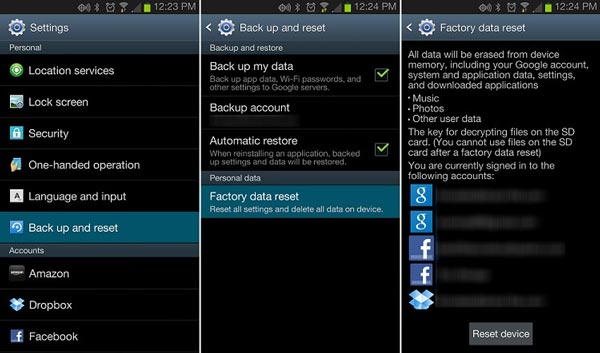
Część 3: Jak przywrócić ustawienia fabryczne telefonu LG, gdy jest zablokowany
Jeśli zapomniałeś hasła ekranu blokady lub zostałeś zablokowany z innych powodów, menu Ustawienia nie jest możliwe. Na szczęście telefony LG są obsługiwane przez Google Android Device Manager, który jest usługą internetową dla części urządzeń z Androidem. Jeśli masz zainstalowane konto Google w telefonie, możesz przywrócić ustawienia fabryczne telefonu LG, omijając ekran blokady.
Krok 1. Wizyta www.google.com/android/devicemanager w przeglądarce i zaloguj się na konto Google zainstalowane na telefonie LG. Następnie Google przeszuka Twoje urządzenie na mapie.
Krok 2. Gdy Twój telefon pojawi się na mapie, zostaną wyświetlone trzy opcje: „Dzwonek”, „Zablokuj” i „Usuń”. Wybierz przycisk „Usuń”, aby przejść do strony przywracania ustawień fabrycznych.
Krok 3. Przeczytaj uważnie ostrzeżenie, a następnie ponownie kliknij „Usuń”, aby zdalnie uruchomić proces przywracania ustawień fabrycznych. Wymazanie całego smartfona zajmie trochę czasu.
Menedżer urządzeń Android działa, gdy Twój telefon LG łączy się z Internetem. Jeśli jest offline, przywracanie ustawień fabrycznych zostanie uruchomione, gdy telefon będzie online. Po przywróceniu ustawień fabrycznych Twoje konto Google zostanie usunięte z telefonu, a Menedżer urządzeń Android nie będzie już dostępny.

Część 4: Wykonaj kopię zapasową urządzenia przed zresetowaniem LG
Chociaż istnieje wiele metod resetowania telefonu LG, punktem wyjścia dla wszystkich tych metod powinna być kopia zapasowa. Zalecamy tworzenie kopii zapasowych i przywracanie systemu Android Apeaksoft, ponieważ zapewnia wiele łatwych w użyciu funkcji.
- 1. Utwórz kopię zapasową dla telefonu LG jednym kliknięciem.
- 2. Pracuj nad normalnymi, zamrożonymi, zniszczonymi, a nawet zepsutymi smartfonami.
- 3. Twórz kopie zapasowe danych z urządzenia LG na komputer.
- 4. Wyświetl Kopia zapasowa LG na komputerze w dowolnym momencie.
- 5. Odzyskaj utracone dane z kopii zapasowej na komputer w oryginalnych warunkach.
- 6. Obsługuje wszystkie modele telefonów LG, w tym LG V30 / G6 i wcześniejsze.
- 7. Kompatybilny z Windows 10 / 8 / 8.1 / 7 / XP i Mac OS.
Krótko mówiąc, tworzenie kopii zapasowych i przywracanie systemu Android to najlepszy sposób na wykonanie kopii zapasowej telefonu LG przed zresetowaniem.

Jak wykonać kopię zapasową telefonu LG przed zresetowaniem
Krok 1. Pobierz i zainstaluj najlepsze narzędzie do tworzenia kopii zapasowych telefonów LG na komputerze. Istnieje specyficzna wersja dla komputerów Mac. Podłącz urządzenie do komputera za pomocą kabla USB, gdy chcesz zresetować telefon LG.
Krok 2. Uruchom kopię zapasową i przywracanie systemu Android i kliknij „Kopia zapasowa jednym kliknięciem”, gdy wykryje tablet. Następnie program automatycznie rozpocznie tworzenie kopii zapasowej telefonu.
Krok 3. Po zakończeniu zostaniesz przeniesiony do okna wyników. Jeśli chcesz sprawdzić kopię zapasową, wybierz najnowszy plik i kliknij przycisk „Start”, aby go otworzyć. W oknie szczegółów możesz przeglądać dane LG według kategorii.
Wnioski
W tym samouczku powiedzieliśmy Ci, jak zresetować telefon LG, gdy telefon działa, jest zablokowany lub nie reaguje. To prawda, że przywrócenie ustawień fabrycznych jest w stanie rozwiązać różne problemy z oprogramowaniem w telefonie, ale sugerujemy wykonanie tego, gdy inne sposoby rozwiązywania problemów nie są dostępne. A jeśli chcesz zresetować telefon LG, możesz podjąć decyzję na podstawie swojej sytuacji i postępować zgodnie z naszymi przewodnikami, aby zrobić to łatwo. Bez względu na to, jaką metodą, powinieneś zacząć od tworzenia kopii zapasowej telefonu LG za pomocą Android Backup & Restore.








